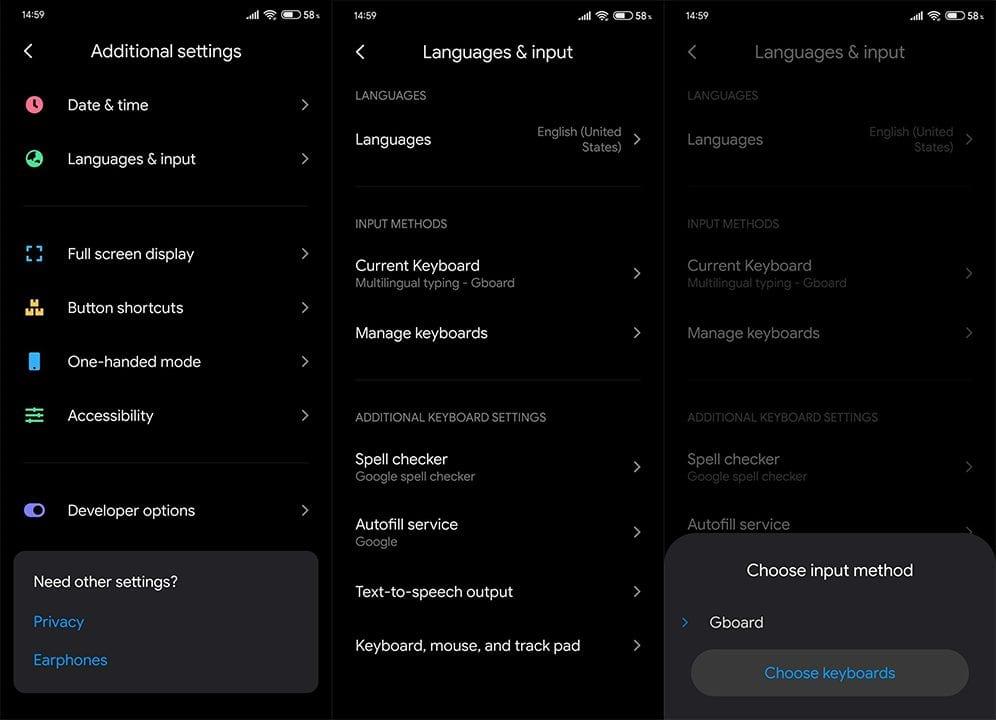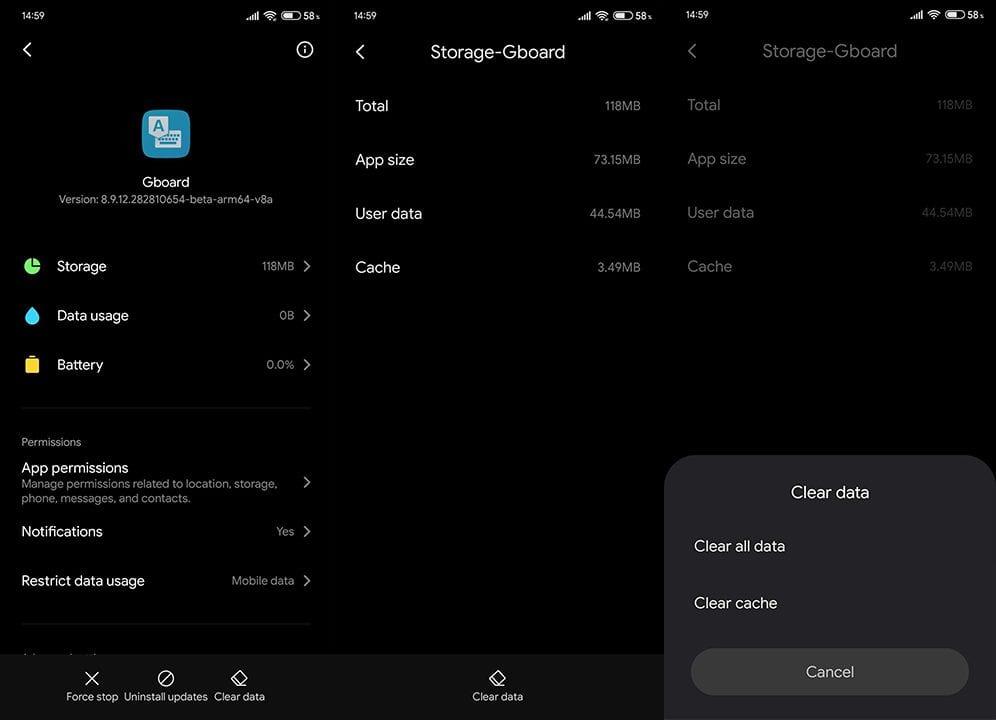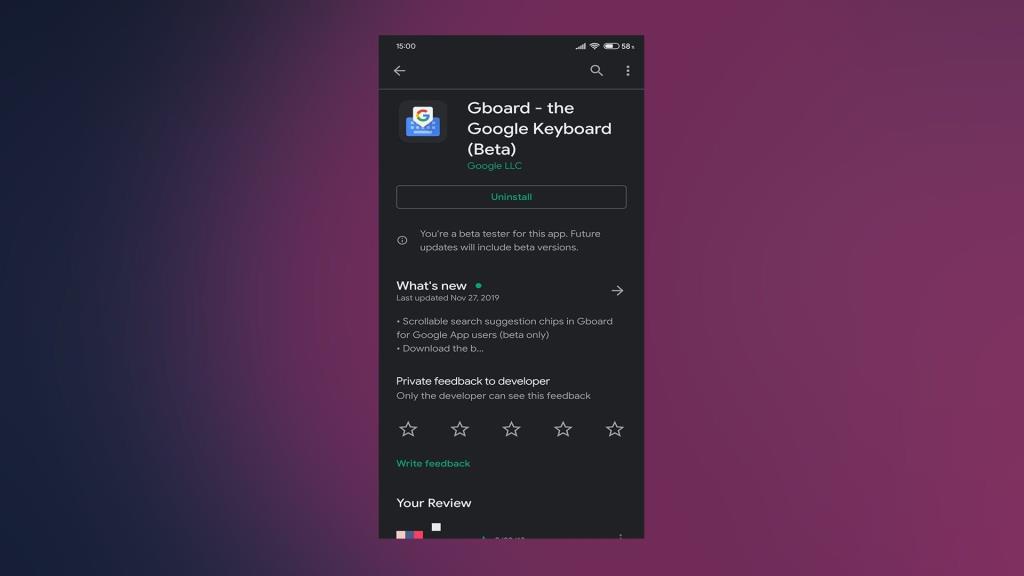Minden dicséret néhány harmadik féltől származó billentyűzetnek, de jó okai vannak annak, hogy az Android-felhasználók többsége miért választja a Gboardot – a Google billentyűzetet. Miután beállította, meglehetősen intuitív, és ami még fontosabb, stabil. Vannak azonban olyan felhasználók, akik bizonyos problémákat jelentenek. Egyesek esetében a Gboard folyamatosan összeomlik, néha még akkor is, ha nincs használatban.
Ha Ön az érintett felhasználók közé tartozik, van néhány lépésünk, amelyek segítségével túl sok erőfeszítés nélkül megoldhatja ezt.
Tartalomjegyzék:
- Győződjön meg arról, hogy a Google Gboard az alapértelmezett billentyűzet
- Törölje a gyorsítótárat és az adatokat
- Telepítse újra a Gboardot vagy távolítsa el a frissítéseket
- Regisztráljon a Gboard Beta programba, vagy telepítse a régebbi APK-t
Mi a teendő, ha a Gboard folyamatosan leáll?
Először is indítsa újra az eszközt egyszer. Ezt követően győződjön meg arról, hogy a probléma nem a harmadik féltől származó kézmozdulat-alkalmazásban van, amely véletlenül bezárhatja a Gboardot gépelés közben.
Ha a Gboard a két lépés ellenére továbbra is összeomlik, lapozzon végig a 4 megoldást tartalmazó listánkon, hogy véglegesen kijavítsa a problémát.
1. megoldás – Győződjön meg arról, hogy a Google Gboard az alapértelmezett billentyűzet
Először is győződjön meg arról, hogy a Google billentyűzet az alapértelmezett billentyűzet. Számos jelentés érkezett a rendszerbillentyűzet ütközése miatti összeomlásokról (pl. Samsung Keyboard vs Gboard). Ezért gondoskodnia kell arról, hogy a Gboard legyen az alapértelmezett billentyűzet az eszközön.
Kövesse az alábbi lépéseket a Google billentyűzet alapértelmezett billentyűzetként való beállításához Android-eszközén:
- Nyissa meg a Beállítások lehetőséget .
- Válassza a Rendszer lehetőséget .
- Válassza a Nyelvek és bevitel lehetőséget .
- A Jelenlegi billentyűzet alatt válassza a Gboard lehetőséget .
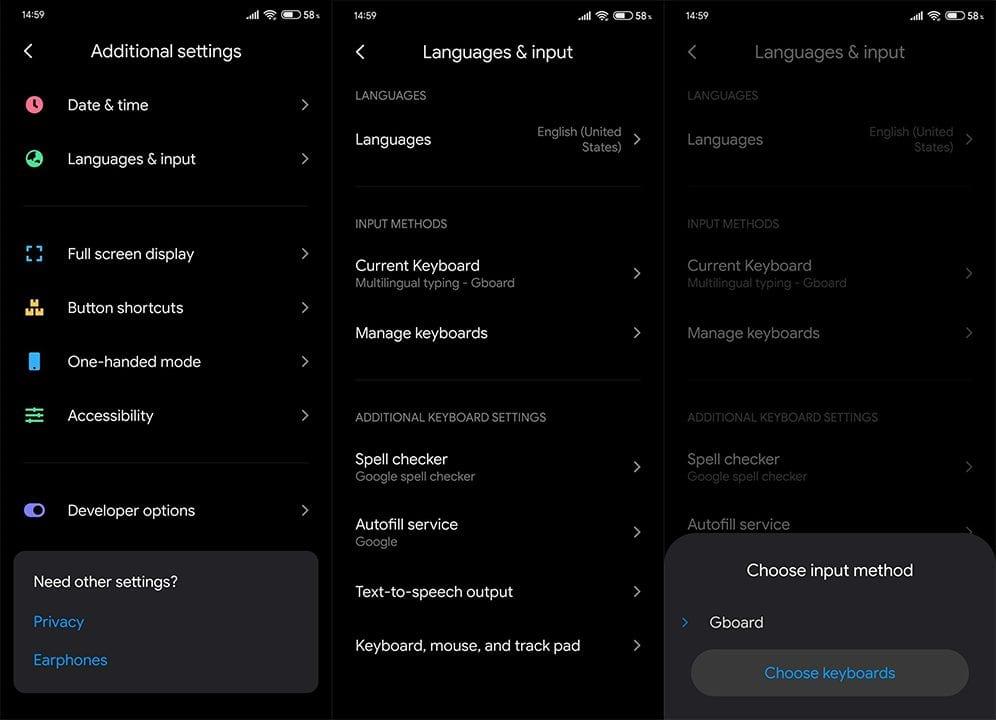
2. megoldás – Törölje a gyorsítótárat és az adatokat
A következő lépés a gyorsítótár és az adatok törlése a Gboardról. Nevezetesen, van egy kis esély arra, hogy a helyileg tárolt fájlok problémákat okoznak a Gboardban. Ennek a lehetőségnek a megkerüléséhez és a Gboard alaphelyzetbe állításához törölnie kell a gyorsítótárat és az adatokat is.
A következőképpen törölheti a gyorsítótárat és az adatokat a Gboardról Androidon:
- Nyissa meg a Beállítások lehetőséget .
- Válassza az Alkalmazások lehetőséget .
- Válassza az Összes alkalmazás lehetőséget (Alkalmazások kezelése vagy Alkalmazáskezelő).
- Nyissa meg a Gboardot .
- Koppintson a Tárhely elemre .
- Először törölje a gyorsítótárat , majd törölje az adatokat . Ne feledje, hogy ezzel visszaállítja a Gboard beállításait.
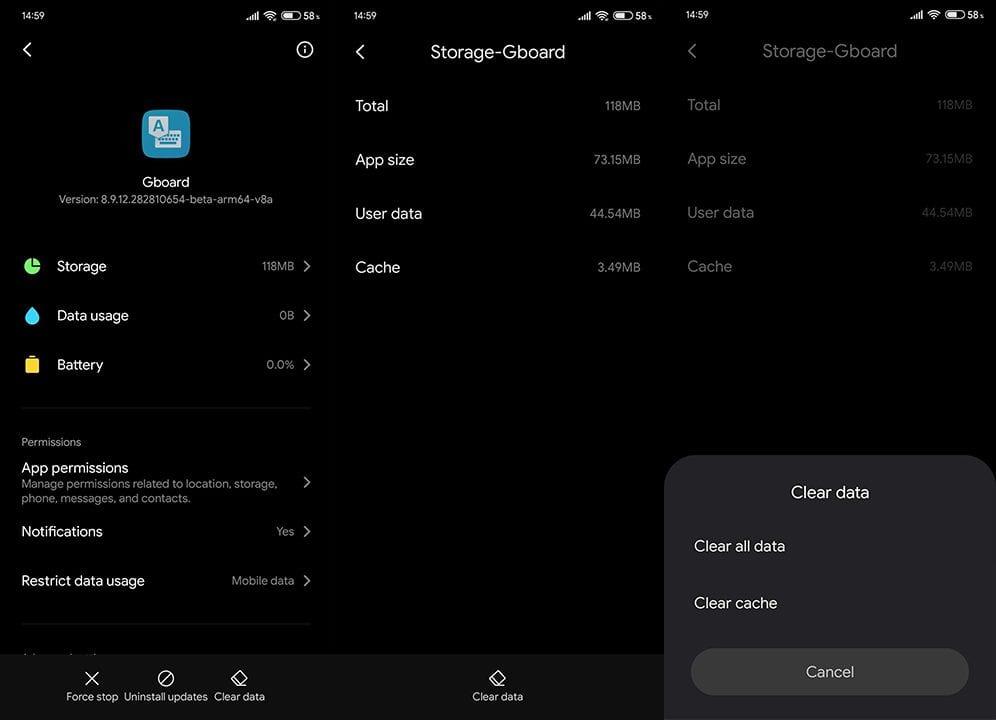
- Indítsa újra telefonját vagy táblagépét.
Ha a Gboard folyamatosan összeomlik, lépjen a következő lépésre.
3. megoldás – Telepítse újra a Gboardot vagy távolítsa el a frissítéseket
Ha az előző lépésekkel nem sikerült megoldani a problémát, megpróbálhatja újratelepíteni az alkalmazást. Ha az eszközön az előre telepített Gboard rendszerbillentyűzetként kapott, akkor legalább eltávolíthatja a frissítéseket, újraindíthatja az eszközt, és engedélyezheti a Gboard számára, hogy ismét frissítsen a legújabb verzióra.
A következőképpen telepítheti újra a Gboardot Androidon:
- Nyissa meg a Beállítások lehetőséget .
- Válassza az Alkalmazások lehetőséget .
- Válassza az Összes alkalmazás lehetőséget (Alkalmazások kezelése vagy Alkalmazáskezelő).
- Nyissa meg a Gboardot .
- Koppintson a Speciális > Alkalmazás részletei elemre . Ez a Gboard Play Áruház oldalára viszi/
- Távolítsa el az alkalmazást.
- Telepítse újra az alkalmazást a Play Áruházból.
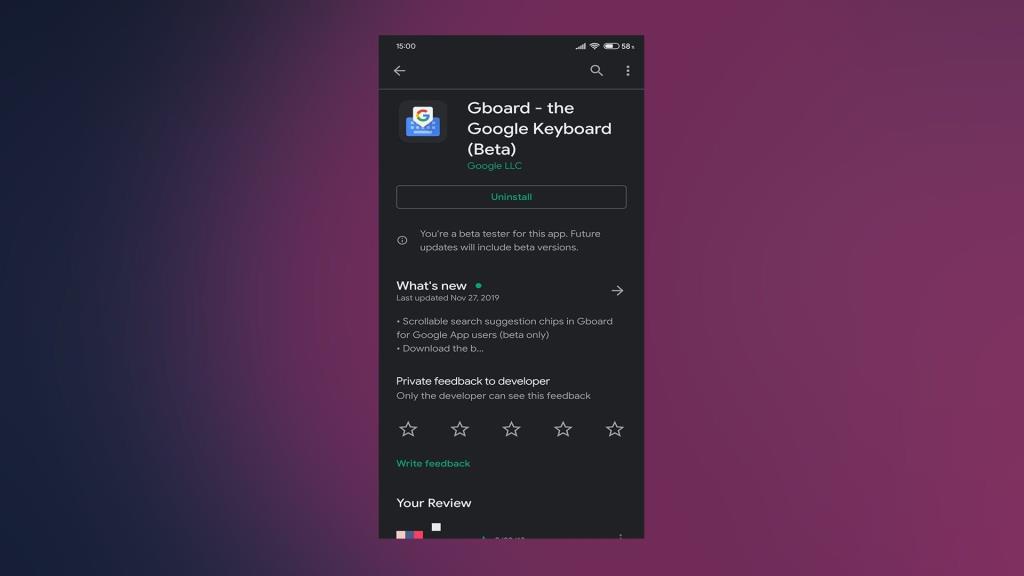
- Indítsa újra az eszközt.
- Ha a Gboard a rendszerhez tartozik, nyissa meg a Beállítások > Alkalmazások > Minden alkalmazás > Gboard lehetőséget, és távolítsa el a frissítéseket.
4. megoldás – Regisztráljon a Gboard Beta programba, vagy telepítse a régebbi APK-t
Végül, ha az előző lépések egyike sem oldotta meg az ismétlődő Gboard-összeomlások problémáját, további két dolgot javasolhatunk.
Az első az, hogy navigáljon a Gboardra a Play Áruházban, és regisztráljon a Béta programba. Sok felhasználó, aki az alkalmazás bétatesztelője, azt állítja, hogy az alkalmazás, akár hiszi, akár nem, gyakran stabilabb, mint a nyilvános verzió. Nekem személy szerint béta verzióm van, és soha nem ütköztem semmilyen problémába.
Alternatív megoldásként navigálhat az APK Mirror oldalára itt , vagy bármely más APK-központhoz, amely az APK-kat oldalbetöltéshez összesíti. Ha ott van, töltse le és telepítse (oldalba töltse) a Gboard egy régebbi verzióját. Ezt követően az alkalmazásnak nem szabad többé összeomlana.
Ezzel együtt nevezhetjük pakolásnak. Köszönjük, hogy elolvasta, és ha bármilyen kérdése vagy javaslata van (esetleg alternatív megoldások), feltétlenül mondja el nekünk az alábbi megjegyzések részben.